Excel 文字超链接添加秘籍大公开
在当今数字化办公的时代,Excel 成为了我们处理数据和信息的重要工具,掌握给文字添加超链接的技巧,能够让我们的工作更加高效和便捷,我将为您详细介绍 Excel 给文字添加超链接的方法。
中心句:Excel 是数字化办公时代的重要工具。
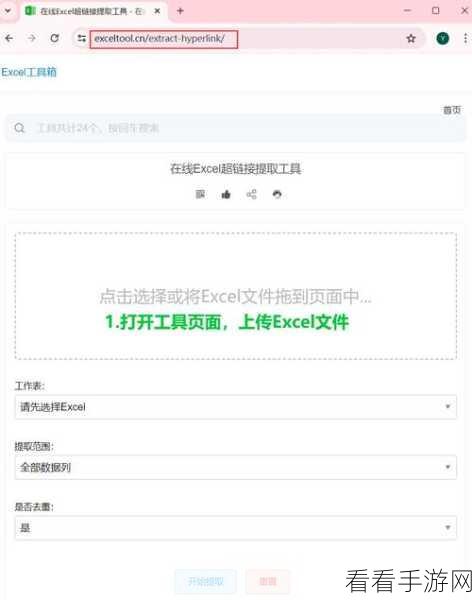
要在 Excel 中给文字添加超链接,首先我们需要打开相应的 Excel 文档,然后选中想要添加超链接的文字单元格。
中心句:在 Excel 中添加超链接先打开文档并选中文字单元格。
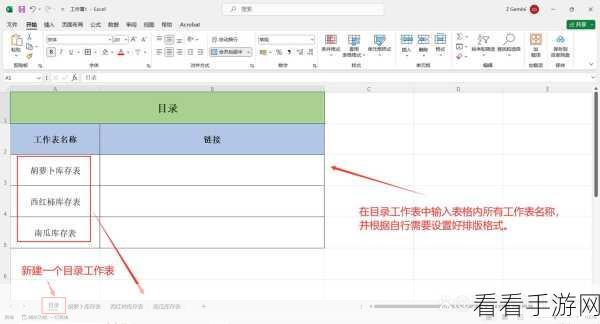
在菜单栏中找到“插入”选项,点击之后会出现一系列的功能,在这些功能中,我们要找到“超链接”这一选项。
中心句:在菜单栏“插入”中找到“超链接”选项。
点击“超链接”后,会弹出一个对话框,在这个对话框中,我们可以选择链接到网页、本地文件、电子邮箱等不同的目标。
中心句:点击“超链接”后会弹出对话框选择链接目标。
如果我们想要链接到网页,就直接在地址栏中输入完整的网址,若是链接到本地文件,就通过浏览找到对应的文件路径,而想要链接到电子邮箱,只需输入正确的邮箱地址即可。
中心句:根据需求在对话框中输入相应的链接信息。
完成上述操作后,点击确定,文字就成功添加了超链接,当我们鼠标悬停在添加了超链接的文字上时,会显示出链接的提示信息。
中心句:完成操作点击确定,文字添加超链接成功并有提示信息。
通过以上简单的步骤,我们就能轻松地在 Excel 中为文字添加超链接,为我们的工作和数据处理带来更多的便利。
文章参考来源:个人 Excel 使用经验总结。
